Как создать сводную таблицу в excel (с примером)
Часто вам может потребоваться создать сводную таблицу в Excel для суммирования значений набора данных.
К счастью, это легко сделать благодаря встроенным функциям Excel.
В следующем пошаговом примере показано, как на практике создать сводную таблицу в Excel.
Шаг 1: Введите исходные данные
Сначала мы введем следующий набор данных, содержащий информацию о продажах продукции компании:
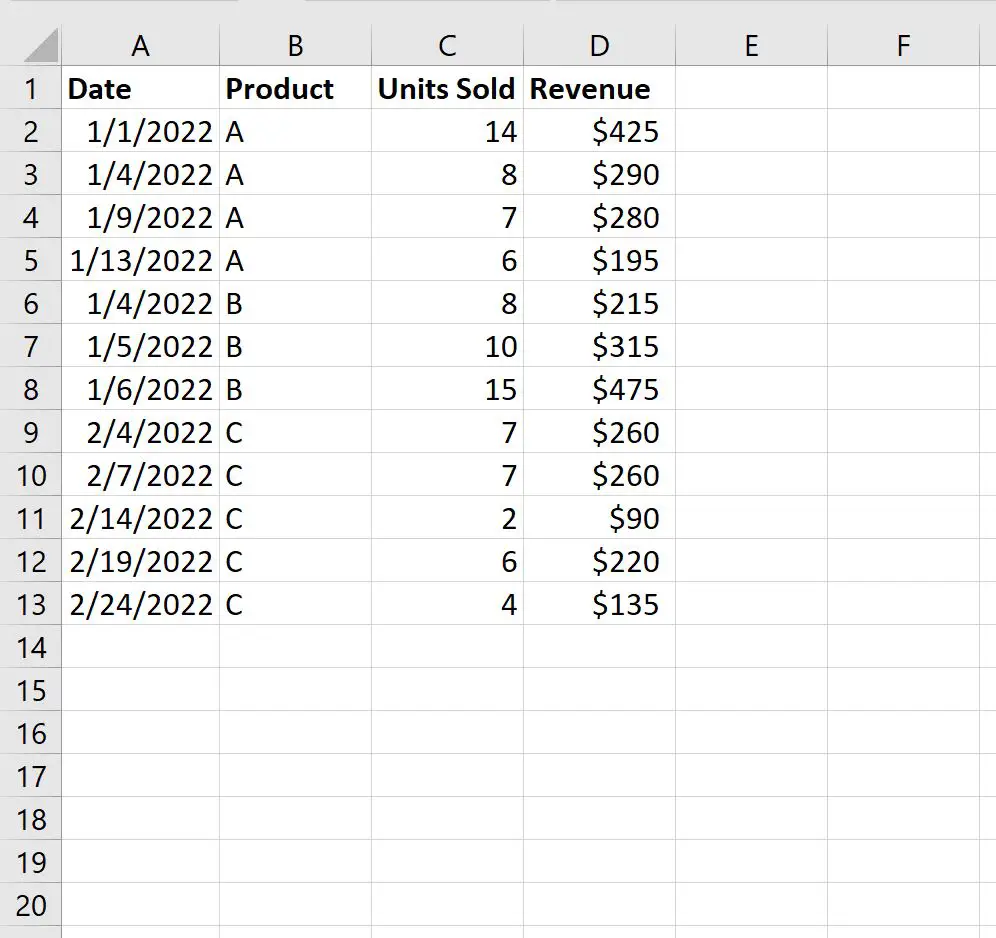
Шаг 2. Найдите уникальные значения
Далее мы будем использовать следующую формулу для определения уникальных названий продуктов в столбце B:
=SINGLE( B2:B13 )
Мы можем ввести эту формулу в ячейку F2 :

Мы видим, что эта формула способна извлечь три уникальных названия продуктов из столбца B.
Шаг 3. Рассчитайте сводную статистику для каждой переменной.
Затем мы можем рассчитать общее количество проданных единиц, среднее количество проданных единиц и общий доход для каждого продукта, используя следующие формулы:
Общее количество проданных единиц:
=SUMIF( $B$2:$B$13 , F2 , $C$2:$C$13 )
Среднее количество проданных единиц:
=AVERAGEIF( $B$2:$B$13 , F2 , $C$2:$C$13 )
Общая прибыль:
=SUMIF( $B$2:$B$13 , F2 , $D$2:$D$13 )
Мы можем ввести эти формулы в ячейки G2 , H2 и I2 соответственно:
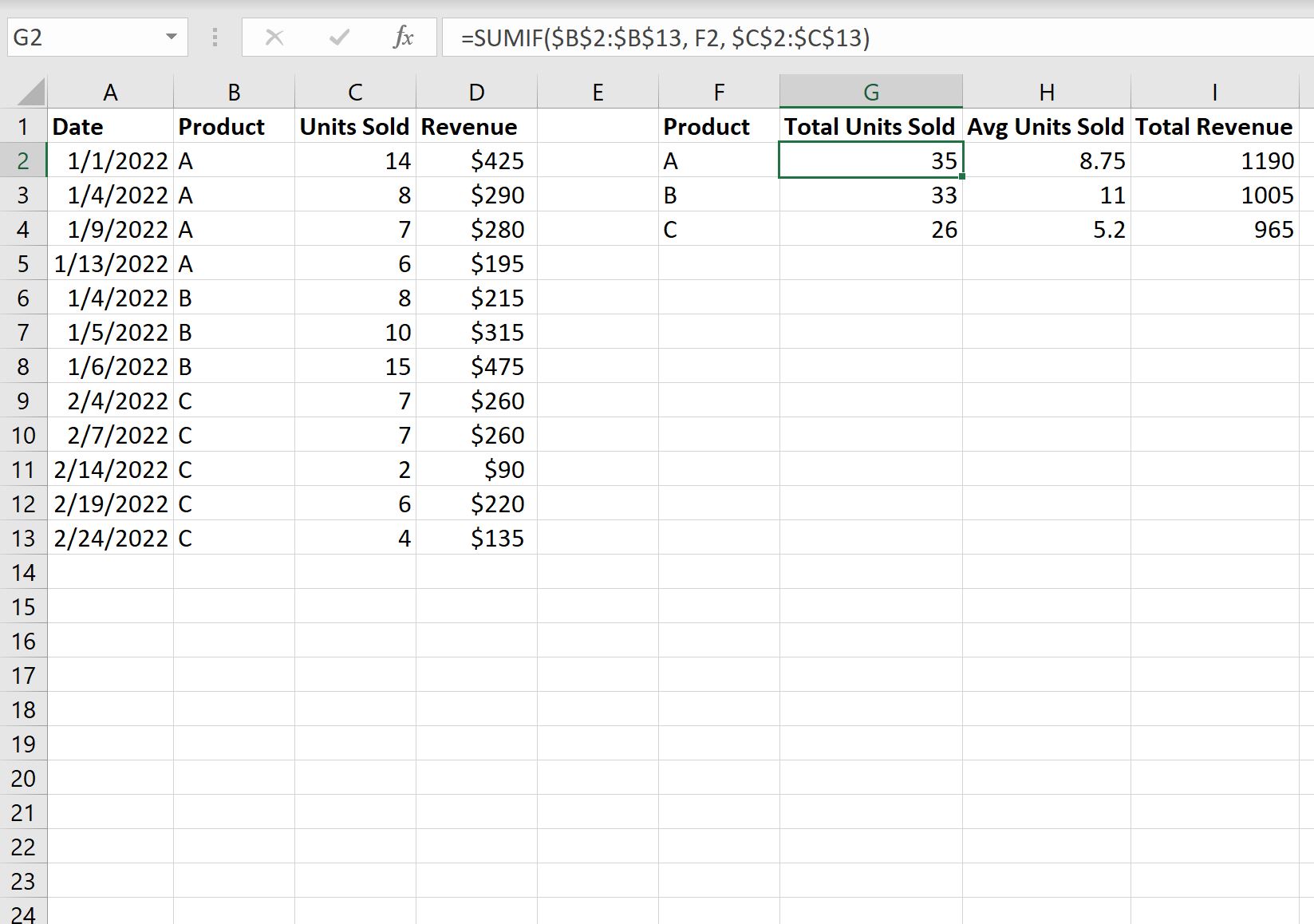
Теперь у нас есть сводная таблица, в которой указано общее количество проданных единиц, среднее количество проданных единиц и общий доход для каждого из трех продуктов в нашем исходном наборе данных.
Шаг 4. Отформатируйте сводную таблицу (необязательно).
Наконец, не стесняйтесь добавить рамку вокруг каждой ячейки сводной таблицы и добавить цвета фона, чтобы сделать сводную таблицу более эстетичной:
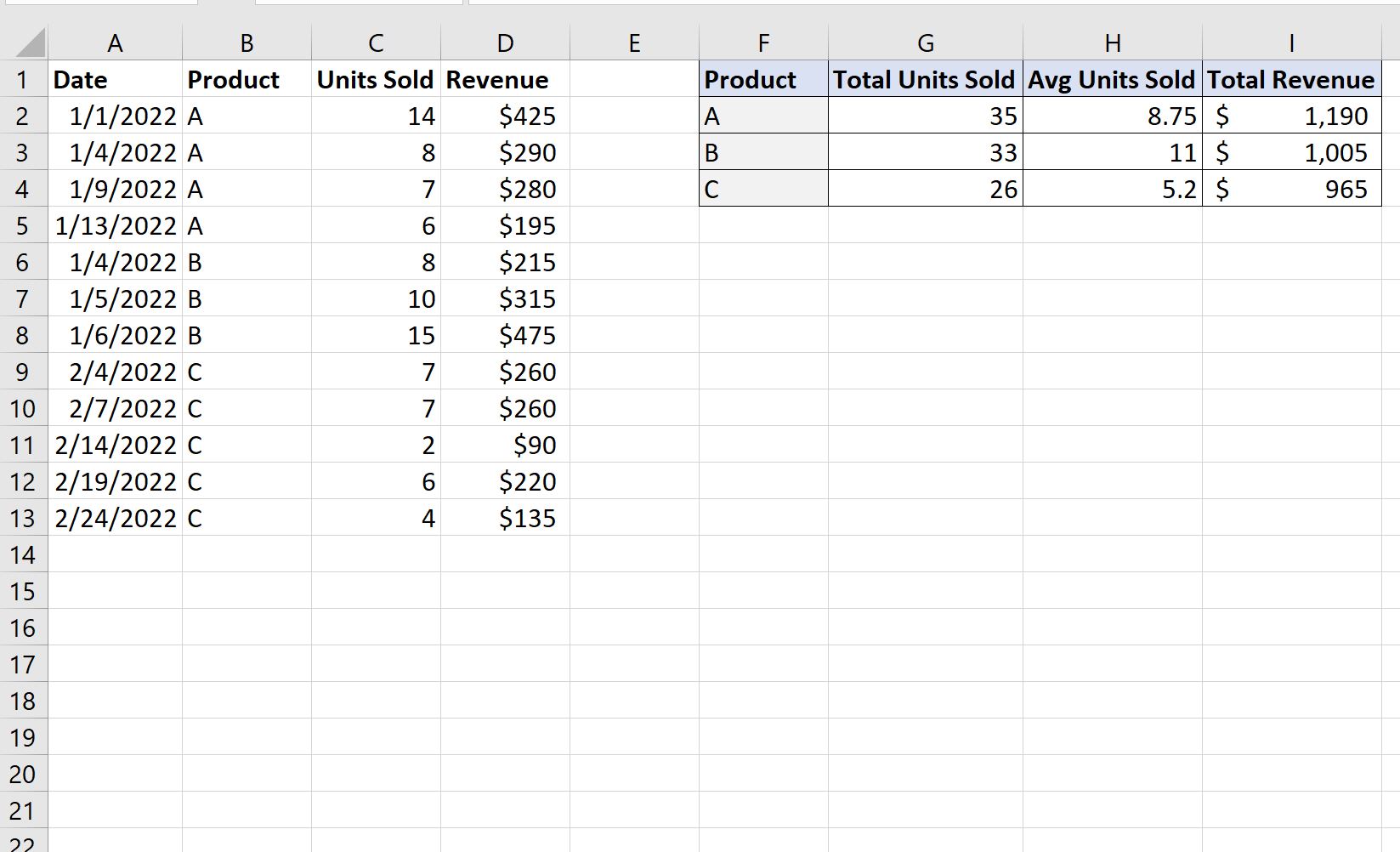
Сводная таблица теперь читается еще проще.
Примечание . В нашей сводной таблице мы решили рассчитывать средние значения и суммы значений, но вы можете рассчитывать и другие интересующие значения, такие как минимум, максимум, медиана, диапазон и другие показатели.
Дополнительные ресурсы
В следующих руководствах объясняется, как выполнять другие распространенные задачи в Excel:
Как выполнить исследовательский анализ данных в Excel
Как посчитать сумму по группе в Excel
Как посчитать по группам в Excel